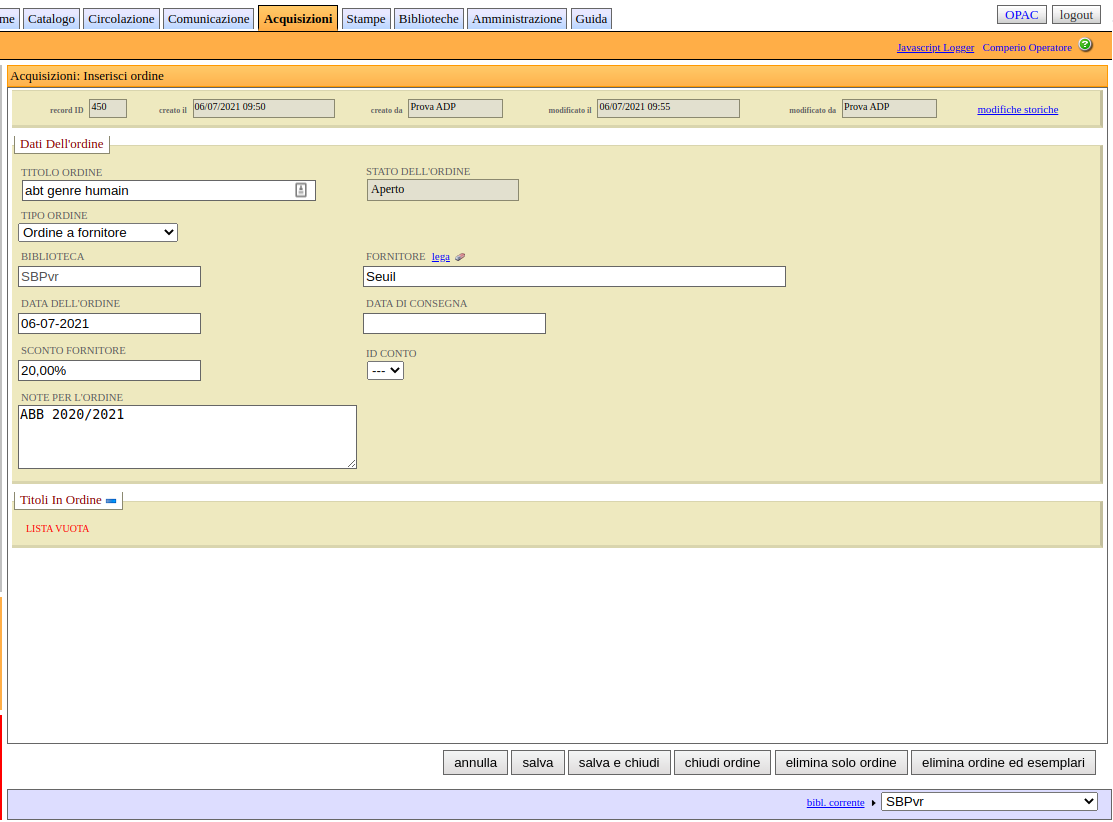Inserisci ordine
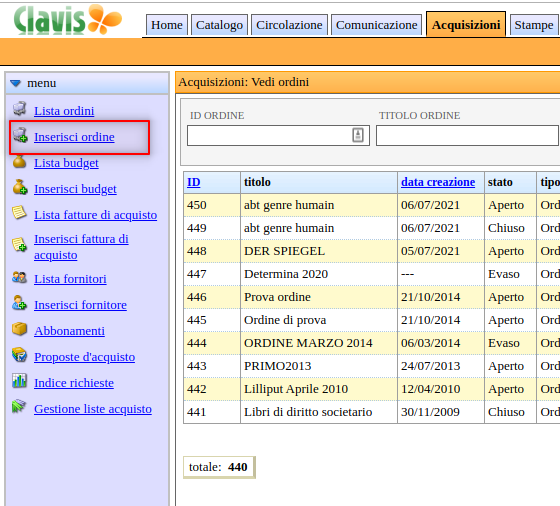
La pagina di inserimento ordini permette di creare degli ordini al fornitore, per determinati titoli.
NB: l'aggiunta di elementi all'ordine è possibile solo dalla pagina Visualizzazione ordine (quindi non da questa pagina).
I titoli possono essere presenti nel catalogo, se non sono catalogati andrebbero pre-catalogati prima di effettuare l'ordine. Oppure possono essere create al momento notizie (da perfezionare in seguito) per permettere di aggiungere esemplari all'ordine.
Creazione ordine
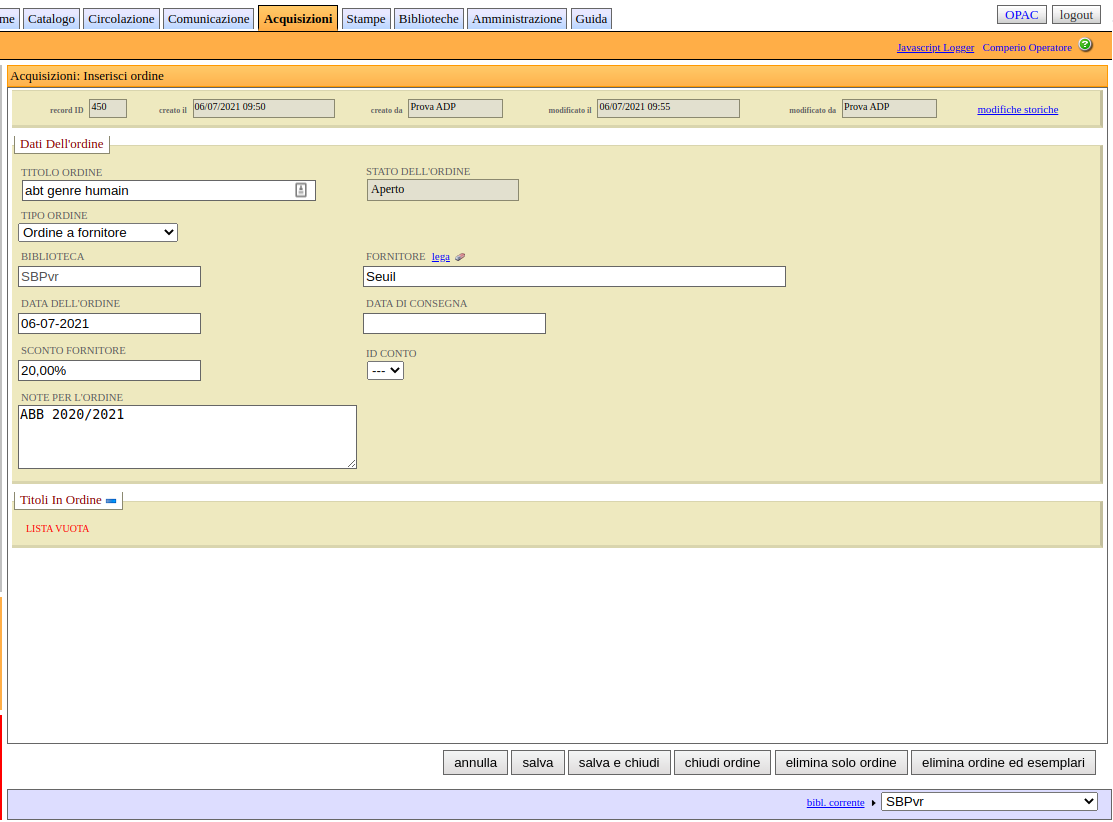
Nella parte superiore della pagina è possibile definire:
Titolo dell'ordine | Un titolo indicativo per l'ordine che si sta aprendo |
|---|---|
Tipo ordine | Ordine fittizio: ad esempio un ordine creato a posteriori, Ordine a fornitore: il tipo più comune di ordine, Ordine per abbonamento: un ordine creato per un abbonamento |
Biblioteca | Visualizza per chi si sta facendo l'ordine, corrisponde alla biblioteca attuale dell'operatore e non può essere modificata |
Fornitore | Cliccando sul pulsante lega è possibile ricercare e selezionare il fornitore a cui è richiesto l'ordine. Questo può essere aggiunto rapidamente utilizzando il link Aggiungi fornitore presente nella finestra di ricerca fornitore, oppure potrebbe essere stato precedentemente definito dalla pagina Inserisci fornitore e quindi visualizzato nella stessa finestra |
Data dell'ordine | La data in cui viene effettuato l'ordine |
Data di consegna | La data in cui viene consegnato il materiale (e quindi, teoricamente, in cui verrà chiuso l'ordine) |
Sconto fornitore | È possibile inserire lo sconto percentuale applicato dal fornitore sull'ordine. Nel caso in cui, per il fornitore legato, sia stato specificato uno sconto, questo verrà automaticamente inserito nella casella (e sarà eventualmente possibile recuperarlo in qualsiasi momento cliccando il pulsante auto fornitore) |
Note per l'ordine | Permette di aggiungere una nota a testo libero sull'ordine in oggetto. |
Lo Stato dell'ordine non è modificabile manualmente da interfaccia, ma esso viene modificato dalle varie azioni che vengono intraprese via via (per esempio chiudi ordine da pulsante).
Gli stati possibili sono: aperto, chiuso, annullato, non in ordine.
Sotto si trova il pannello dei titoli in ordine. In sola lettura.
Se si entra in modifica, in fondo alla pagina, sono presenti i pulsanti:
annulla, annulla tutto ed esci;
salva, salva senza uscire dalla modifica;
salva e chiudi, permette di salvare l'ordine e quindi procedere all'aggiunta di titoli dalla pagina di visualizzazione;
chiudi ordine, permette di chiudere l'ordine, una volta ricevuto tutto il materiale ordinato;
elimina solo ordine, permette di cancellare l'ordine ma conservando in catalogo i nuovi esemplari creati (e in stato In ordine);
elimina ordine ed esemplari, permette di cancellare l'ordine e tutti i nuovi esemplari creati in catalogo.